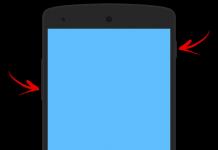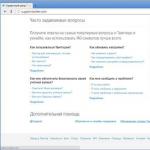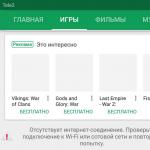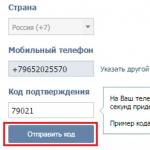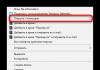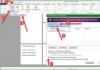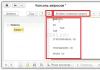Каждый «бывалый» пользователь Инстаграм знает, что красивое оформление профиля и постов – это гарантия особого внимания других членов сообщества к аккаунту. Чтобы вызвать интерес к своей странице блогеры пользуются массой уловок и хитростей, среди которых метод невидимого пробела пользуется большой популярностью. Из этой публикации вы узнаете, что собой представляет «секретный» пробел для Инстаграма, где его брать и как использовать для оригинального оформления своих публикаций и БИО в профиле.
Кому нужны «невидимки» в Инстаграм?
Сразу нужно отметить, что обычные отступы в Инсте не работают – текст склеивается в единую простыню. Пустой пробел – это невидимый (в мобильной версии Инсты) символ, который позволяет сдвигать текст к центру.
Символ пробела для Instagram часто применяется пользователями для создания абзацев, без которых публикация превращается в бессмысленный набор знаков. Любое «полотно» читается с большим трудом (или не читается вообще). Если участник социальной программы не знает, то его страница будет выглядеть нечитабельно, а публикации не принесут желаемого отклика от подписчиков.
Итак, кому нужны невидимые пробелы в описании профиля или постов в Инсте? Ответ очевиден: всем, кто хочет красиво оформить собственную страницу, привлечь внимание пользователей к постам, сделать свой Инстаграм более популярным.
Как сделать абзац вначале строки?
Абзац (как известно) должен содержать одну, но вполне себе законченную мысль. Итак, чтобы обозначить абзац в тексте нужно сделать отступ в начале строки. Как уже отмечалось выше, обычный пробел в этом не поможет, а значит, нужно поставить «невидимку» в начале строки.
Алгоритм действий следующий:
- открываете Инстаграм;
- вставляете двойной пробел (- Вот он, сразу после скобки и перед тире) перед основным текстом вначале строки;
- проверяете результат со смартфона.

По правилам, между абзацами делается одна пустая строка. Для этого, удаляем отступ после точки в конце последнего предложения перед абзацем и вставляем на следующей строке «прозрачный» символ. Так текст будет разделен по всем правилам грамотного оформления. Оперируя количеством пустых символов можно запросто сдвинуть текст к центру, что позволит выделить его среди общей массы «скучной» информации.
Важно! Символ-невидимка учитывается системой в общей длине текста так же, как и остальные знаки.
Где взять «секретный» символ для Instagram?
В принципе – все просто: вставил «невидимку» перед началом предложения тем самым обозначил абзац. Где скопировать пробел для Инстаграм? Самый простой вариант – «взять» его из описания профиля пользователя, у которого текст расположен по центру. В мобильной версии Инсты «невидимку» не видно, простите за тавтологию, а вот в WEB-версии приложения, они отображаются в виде пустых квадратов.
Можно пойти и «другим путем», без копирования «квадратов» из браузерной версии Инстаграм. Делаем их самостоятельно непосредственно на телефоне.
- откройте «заметки» на смартфоне;
- используя стандартную клавиатуру, поставите несколько пробелов;
- скопируйте их в буфер обмена;
- откройте в Инстаграм текст подлежащий редактированию, и выберите место создания абзаца;
- удалите пробел после точки последнего предложения (перед будущим абзацем);
- нажмите «ввод» и вставьте скопированные символы из буфера обмена;
- нажмите «ввод».
Абзац готов и разделен пустой строкой.
Читайте нашу специальную статью.
В качестве заключения
В этой статье мы постарались разобраться, что собой представляет секретный (невидимый) пробел для Инстаграма, узнали, как с помощью него делать абзацы и размещать информацию по центру текстового поля. Как видите, ничего «сверхсекретного» и «суперсложного» в данном методе нет. Рекомендуем вам опробовать данный способ оформления постов, и вы увидите, как увеличится интерес ваших подписчиков к вашим публикациям.
Соблюдение норм правописания является одним из ключевых правил при работе с текстовыми документами. Дело здесь не только в грамматике или стиле написания, но и в правильном форматировании текста в целом. Проверить, правильно ли вы расставили интервалы между абзацами, не поставили ли лишних пробелов или знаков табуляции в MS Word помогут скрытые знаки форматирования или, говоря проще, невидимые символы.
На деле не всегда с первого раза удается определить, где в документе было использовано случайное повторное нажатие клавиши «TAB» или двойное нажатие пробела вместо одного. Как раз непечатаемые символы (скрытые знаки форматирования) и позволяют определить «проблемные» места в тексте. Эти знаки не выводятся на печать и не отображаются в документе по умолчанию, но включить их и настроить параметры отображения очень просто.
Для включения скрытых знаков форматирования в тексте необходимо нажать всего одну кнопку. Называется она «Отобразить все знаки» , а находится во вкладке «Главная» в группе инструментов «Абзац» .

Включить этот режим можно не только мышкой, но и с помощью клавиш «CTRL+*» на клавиатуре. Для отключения отображения невидимых символов достаточно повторно нажать эту же комбинацию клавиш или кнопку на панели быстрого доступа.
Настройка отображения скрытых символов
По умолчанию, когда этот режим активен, отображаются все скрытые знаки форматирования. Если же его отключить, будут скрыты все те символы, которые отмечены в настройках самой программы. При этом, можно сделать так, чтобы некоторые из знаков были видимыми всегда. Настройка скрытых символов выполняется в разделе «Параметры».
1. Откройте на панели быстрого доступа вкладку «Файл» , а затем перейдите в раздел «Параметры» .

2. Выберите пункт «Экран» и установите необходимые галочки в разделе «Всегда показывать эти знаки форматирования на экране» .

Примечание: Знаки форматирования, напротив которых устанавливаются галочки, будут всегда видимыми, даже при отключенном режиме «Отобразить все знаки» .
Скрытые знаки форматирования
В разделе параметров MS Word, рассмотренном выше, вы могли видеть, какие есть невидимые символы. Давайте более подробно рассмотрим каждый из них.
Знаки табуляции
Этот непечатаемый символ позволяет увидеть место в документе, где была нажата клавиша «TAB» . Отображается он в виде небольшой стрелки, направленной вправо. Более детально ознакомиться с табуляцией в текстовом редакторе от Майкрософт вы можете в нашей статье.

Символ пробела
Пробелы тоже относятся к непечатаемым знакам. При включенном режиме «Отобразить все знаки» они имеют вид миниатюрных точек, расположенных между словами. Одна точка — один пробел, следовательно, если точек больше, во время набора текста была допущена ошибка — пробел был нажат дважды, а то и больше раз.

Помимо обычного пробела, в Ворде также можно поставить и неразрывный пробел, что может быть полезно во многих ситуациях. Данный скрытый знак имеет вид миниатюрного круга, расположенного в верхней части строки. Более подробно о том, что это за знак, и зачем он вообще может понадобиться, написано в нашей статье.

Знак абзаца
Символ «пи», который, к слову, изображен на кнопке «Отобразить все знаки» , представляет собою конец абзаца. Это место в документе, в котором была нажата клавиша «ENTER» . Непосредственно после данного скрытого символа начинается новый абзац, указатель курсора помещается в начало новой строки.

Фрагмент текста, расположенный между двумя знаками «пи», это и есть абзац. Свойства этого фрагмент текста могут быть отрегулированы независимо от свойств остального текста в документе или остальных абзацев. К таким свойствам относится выравнивание, интервалы между строками и абзацами, нумерация, а также ряд других параметров.

Перевод строки
Знак перевода строки отображается в виде изогнутой стрелки, точно такой же, как нарисована на клавише «ENTER» на клавиатуре. Этот символ обозначает место в документе, где обрывается строка, а текст продолжается на новой (следующей). Принудительный перевод строки можно добавить с помощью клавиш «SHIFT+ENTER» .

Свойства знака перевода строки аналогичны таковым для знака абзаца. разница лишь в том, что при переводе строк новые абзацы не определяются.
Скрытый текст
В Ворде можно скрывать текст, ранее мы об этом писали. В режиме «Отобразить все знаки» скрытый текст обозначается пунктирной линией, расположенной под этим самым текстом.

Если же отключить отображение скрытых знаков, то сам скрытый текст, а вместе с ним и обозначающая пунктирная линия, тоже исчезнет.
Привязка объектов
Символ привязки объектов или, как его называют, якорь, обозначает место в документе, в которое была добавлена, а затем изменена фигура или графический объект. В отличии от всех остальных скрытых знаков форматирования, по умолчанию он отображается в документе.
Конец ячейки
Этот символ можно увидеть в таблицах. Находясь в ячейке, он обозначает конец последнего абзаца, расположенного внутри текста. Также, этот символ обозначает фактический конец ячейки, если она пустая.

На этом все, теперь вы точно знаете, что такое скрытые знаки форматирования (невидимые символы) и зачем они нужны в Ворде.
В ВКонтакте есть различные баги, хотя багами их называть неправильно — скорее, пасхалки от разработчиков, которые могут использовать пользователи самой популярной социальной сети в России. Сегодня мы поговорим об одной из таких пасхалок.
Речь пойдет о так называемых кодах пустоты. Что это, может спросить пользователь? Это код, который позволяет вам отправлять в буквальном смысле пустое место (не путать с пробелом — это разные вещи!). К примеру, вы можете использовать коды пустоты для отправки сообщений друзьям с целью розыгрыша или, скажем, для того, чтобы написать статус в несколько строк.
Собственно, вот сами коды пустоты:
Как ими пользоваться? Да очень просто! Допустим, что вы хотите отправить пустой текст другу. Копируете любой код полностью, включая точку с запятой, вставляете его в сообщение, можете даже в несколько строк.

Отправляете сообщение. При этом вы увидите цифры и символы в сообщении. Не пугайтесь, так и должно быть.

Просто обновите страницу и вы увидите пустое сообщение. Тоже самое увидит и получатель, что наверняка его немало удивит.

Коды можно использовать и для создания , о чем мы уже рассказывали, поэтому повторяться не будем. Напомним лишь, что для того, чтобы получить статус в несколько строк, нужно добавлять большое количество кодов пустоты и в зависимости от длины статуса регулировать их количество.
Вам захотелось создать страничку без имени в социальной сети «Одноклассники »? Это возможно!
А ккаунты (страницы) без имени
Как сделать невидимое имя ? Это не так сложно, как кажется, на первый взгляд.
Такие странички были популярны в социальной сети «В Контакте » и использовались для разных «тёмных» дел. Они назывались - «Безымянки ».
Но на данный момент, кажется, остались только ранее зарегистрированные (такие страницы).
П ути обхода защиты системы
Если вы любите общаться и часто оставляете комментарии в гостевых книгах, наверняка, не раз, видели сообщения, оставленные безымянными пользователями .
Здесь речь пойдёт не о тех, которые просто изменили имя странными знаками, а о тех, у кого имя пользователя вообще отсутствует.
К ак создаются аккаунты без имени?
Попробуем в этом разобраться.
Если вы поменяете своё имя , ставите в такой форме, чтобы оно было невидимым , то вы должны учесть тот факт, что потом, оно, всё-таки, будет видно (когда решите вернуться обратно к вашему настоящему имени).
П одумайте о последствиях!
Перед тем, как проделать эти действия, подумайте о последствиях.
Определитесь с конкретной целью, для чего вам это нужно. Я же, со своей стороны, призываю к тому, чтобы это было использовано только в благородных целях.
Вы должны знать, что ваш след, в любом случае, останется.
Ведь если вы продолжите общаться, писать своим друзьям, оставлять комментарии, писать на форумах разных людей, то после того как вы восстановите (возобновите) своё имя, то оно изменится везде.
Т айна будет раскрыта
А значит, приходим к выводу, что в любом случае, потом можно будет понять кто именно написал данный комментарий.
Соответственно, все ваши записи останутся, а меняться будет только ваше имя.
Для того, чтобы сделать своё имя невидимым , не надо никаких дополнительных или расширений.
И спользуем таблицу символов
Мы будем пользоваться стандартными средствами нашей системы . Речь пойдёт о «Таблице символов».
Нажимаем меню Пуск , выбираем Все программы , Стандартные , System Tools (служебные), Таблица символов .
И спользование шрифтов
Наверху, выставляем шрифт Arial , и выбираем символы которые находятся рядом с символом (%) проценты .
Эти символы проверены на работоспособность именно для этих целей.
Нажимаем на пустое поле, в котором находится символ (пустота), после этого нажимаем кнопку Выбрать , и наконец, кнопку Копировать .
Желательно копировать эту пустоту несколько раз (потом будет удобнее вставлять вместо вашего имени).

Л ичные данные в Одноклассниках
После этого, заходите на свою страницу в Одноклассниках , нажимаете Изменить настройки , выбираете графу Личные данные , и нажимаете Изменить.
В открывшемся окне, в поле где ваше имя , вы вставляете скопированный символ. Тот же самый символ вы вставляете в поле, где ваша фамилия .

О бновление страницы и всех данных
Окно, которое информирует что были изменены личные данные, просто закрываем.
Обязательно обновляем страницу и после этого, вы обнаружите, что ваше имя стало невидимым .
ВНИМАНИЕ! Вся информация в этом видео дана только в ознакомительных целях!
За использование информации физическими и юридическими лицами в противозаконных целях, автор не несёт ответственности.
Выбор всегда за тобой!
Я ЗНАЮ - ТЫ МОЖЕШЬ!
«Имена - дело серьёзное, их важно иметь и опасно терять».
(Джонатан Энтони Страуд)
Преимущественно, человек заходит в социальные сети, чтоб разлечься и забыть о тяготах, сопровождающих его на каждом шагу. У каждого человека свои увлечения и представления о красивом. Так, одним из проявлений творчества являются целые картины в комментариях, на стенах и т. д., которые используют невидимые символы. О них мы и поговорим в данной статье.
Сложно ли рисовать символами
Современная молодежь предпочитает реализовывать себя именно в социальных сетях, доказывая кому-то что-то, либо же рисуя на стенках граффити и соревнуясь, у кого же вышло лучше, а кому стоит учиться. Многие из пользователей при этом предполагают, что из всевозможных символов, которые присутствуют на обычной клавиатуре, можно рисовать мини-картины, но их совсем недостаточно.
Может этот вид изображения кажется совсем глупым, но подобное искусство достаточно сильно ценят. Почему же? Ответ прост и понятен, если, конечно, самому это попробовать. Попытайтесь в чистом блокноте из символов, которые можно написать, зажимая Shift нарисовать хоть что-то, хотя бы маленького человечка. У многих людей подобное не получится, ведь процесс создания подобной картины весьма сложен, так как вам предстоит подобрать множество вариантов символов, чтобы картина казалась завершенной.
В некоторых случаях требуется создание пустого места. Например, когда нужно изобразить две ноги или же при создании пирамиды понадобится прозрачный символ. Сегодня мы расскажем все о символах, именуемых невидимыми, а также о том, как их создать «ВКонтакте».
Невидимые символы «ВКонтакте»
Может быть вы когда-нибудь видели, как кто-то в комментариях использует всяческие картинки, созданные при помощи символов? Все это благодаря «Юникоду», который поддерживает множество различных шрифтов, именно его поддерживает «ВКонтакте». Но все же, как создать пробел между знаками, удалив при этом обычный пробел? Все очень просто. Вы можете увидеть подсказку на фото в нашей статье.

Использованием невидимых символов значительно упрощает эту задачу. С одной стороны, они существуют и занимают какое-то место в пространстве, но с другой стороны их нельзя увидеть.
Немногие знают, что кроме обычных символов можно вызвать и другие. Для этого нужно всего лишь зажать клавишу «ALT» и нажать несколько цифр на дополнительной клавиатуре - «NumPad». Предлагаем и инструкцию, как написать невидимый символ в сообщениях:
- Зайдите в диалог или комментарий.
- Нажмите на поле ввода сообщения.
- Зажмите кнопку «ALT» и нажмите последовательно на дополнительной клавиатуре «255».

Данный способ работает на всех компьютерах, использующих операционную систему«Windows». Не бойтесь экспериментировать и попытайтесь сочетать клавиши по-разному. Краткая таблица приведена выше, но это совсем не все невидимые символы, которые можно написать "ВКонтакте".
Заключение
Надеемся, что вы поняли, как создавать невидимые символы. Должны заметить, что при сочетании кнопки «ALT» и дополнительной клавиатуры можно получить достаточно большой их выбор, который, кстати, отсутствует в обычной раскладке.